OneDrive를 Windows 10 기본 저장 위치로 만드는 방법

클라우드에서 문서와 사진을 저장할 위치를 선택하지 않으려면 OneDrive를 기본 저장 위치로 설정할 수 있습니다.
OneDrive는 Windows 10에 완전히 통합되어 있으며Microsoft 계정을 사용하면 무료 클라우드 스토리지를 이용할 수 있습니다. 사진, 문서 및 기타 파일을 백업 할 수있는 좋은 방법입니다. 작업중인 앱을 항상 사용하여 작업을 OneDrive에 저장할 수 있지만 때로는 생각하지 않으려는 경우가 있습니다. 다음은 OneDrive를 모든 데이터 또는 특정 파일의 기본 저장 위치로 설정하는 방법을 보여줍니다.
기본 저장 장소 인 OneDrive
시작하려면 OneDrive 아이콘 작업 표시 줄의 알림 영역에서 설정.
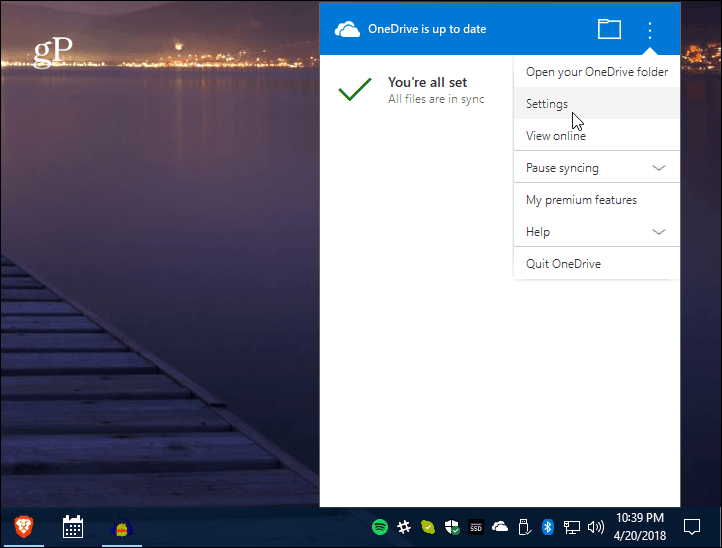
다음으로 자동 저장 탭에서 선택할 수 있습니다 OneDrive 바탕 화면 항목, 새 문서 및 사진이 자동으로 저장됩니다. 확인을 클릭하면 바탕 화면에 파일이 자동으로 OneDrive에 저장됩니다.
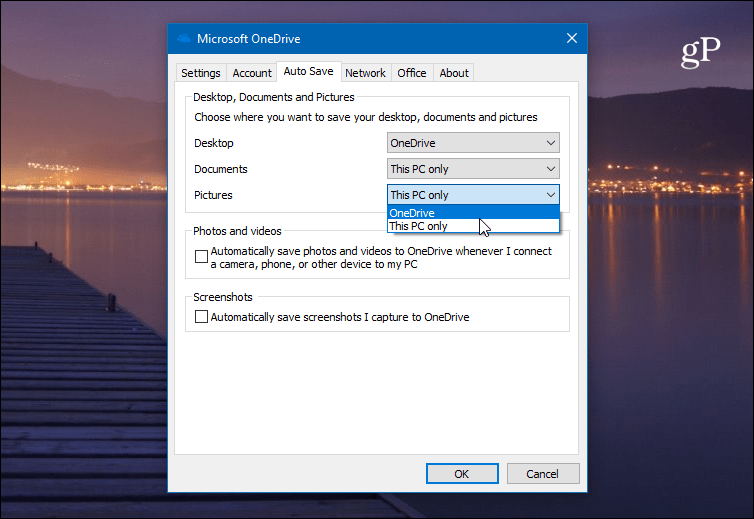
옵션을 확인할 수도 있습니다.PC에 연결 한 장치의 사진을 OneDrive에 자동으로 업로드합니다. 그러나 OneDrive에 사진을 저장하도록 휴대폰을 설정 한 경우이 설정에서 약간의 속임수가 발생할 수 있습니다.
당신은 또한 당신이 찍은 스크린 샷을 가질 수 있습니다OneDrive에 자동 저장됩니다. 예를 들어 키보드 단축키 Alt + PrtScn과 같이 Windows 10의 기본 촬영 기능을 사용하는 경우 작동합니다. 그러나 스크린 샷에 타사 유틸리티를 사용하는 경우 해당 앱 내에서 저장 위치를 구성해야합니다.
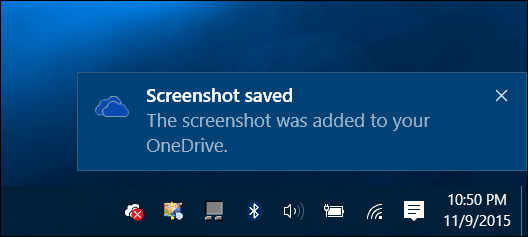
OneDrive는몇 년 동안 할 수있는 일이 많으므로 파일을 쉽게 공유 할 수 있습니다. 또한 Fall Creators Update (버전 1709)부터 Windows 8의 인기있는 자리 표시 자 OneDrive 기능을 대체하는 주문형 파일 기능을 사용할 수 있습니다. 모바일에서도 유용합니다. 예를 들어 Google Cloud 또는 iCloud를 사용하여 사진을 자동으로 백업하더라도 휴대 전화의 모든 사진을 OneDrive에 직접 저장하여 중복성을 확보 할 수 있습니다.
OneDrive를 많이 사용하면OneDrive 폴더를 다른 드라이브로 이동하는 방법에 관심이 있습니다. 또한 클라우드 저장소 및 공유 서비스로 OneDrive를 사용하지 않는 경우 Google 문서 또는 Dropbox를 추가하고 Office 문서의 위치를 저장하는 방법에 대한 도움말을 참조하십시오.










코멘트를 남겨주세요